A
systemd szolgáltatásait általában a rendszer használja,
következésképpen, admin joggal futnak. Kivétel ez alól például a
Pulseaudio hangrendszer, vagy manapság a PipeWire vagy a WirePlumber,
melyeket felhasználói folyamatként indít a systemd.
A Conky
rendszermonitor alkalmazás. Általában úgy indítod el, hogy beteszed az
Indítópultba. De mindenképpen felhasználóként indítod el, nem admin
joggal.
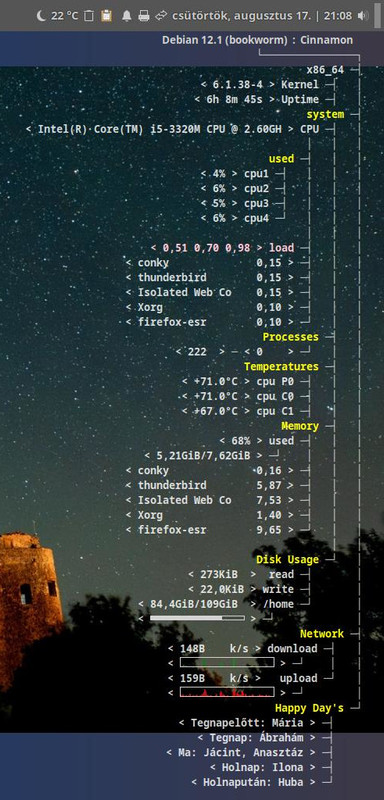
Conky - systemd
Ez a megoldás megoldja a helyes időzítést is, hiszen az Indítópulttal ellentétben a sleep parancsot nem szükséges használnod.
Nyisd meg a kedvenc terminálodat.
Hozd létre a systemd szolgáltatást
sudo nano /usr/lib/systemd/user/conky.service
A szöveges tartalom ez legyen:
# /usr/lib/systemd/user/conky.service
[Unit]
Description=Conky System Monitor
[Service]
Type=simple
ExecStart=/usr/bin/conky --config=%h/.local/bin/Conky_Fedora_Tree/.conkyrc --display=:0 --pause=10
Restart=always
RestartSec=1
RemainAfterExit=yes
LockPersonality=yes
MemoryDenyWriteExecute=yes
NoNewPrivileges=yes
Slice=app.slice
StandardError=journal
StandardOutput=journal
[Install]
WantedBy=default.target
Alias=conky.service
Mentsd a változtatást, és lépj ki a nano szövegszerkesztőből
Ctrl + O, és Enter,
majd Ctrl + X
A felhasználói systemd szolgáltatások beállítása az --user kapcsolóval történik
Indítsd újra a felhasználói systemd szolgáltatásokat, a változtatások érvényesítésével
systemctl --user daemon-reload
Indítsd el a szolgáltatást
Így,
systemctl --user start conky
vagy így.
systemctl --user --no-block start conky
Engedélyezd a szolgáltatást, hogy minden rendszer indításkor induljon | kimenettel
systemctl --user enable conky
Created
symlink
/home/debkim/.config/systemd/user/default.target.wants/conky.service →
/usr/lib/systemd/user/conky.service.
Ha nem indul, úgy az állapot lekérdezés kiírja a problémát, ellenőrizd...
systemctl --user status conky --no-pager --all
Enjoy :-)
Leírások
Parancssorok (jegyezd meg)
Használd az --user kapcsolót mindig: felhasználói szolgáltatásról van szó.
A szolgáltatás vezérlésehez admin jogra nincs szükséged (sudo nem kell).
Már létrehozott szolgáltatás...
- azonnali indítása (start),
systemctl --user start conky
- engedélyezése minden rendszer indításkor (enable)
systemctl --user enable conky
- állapotának lekérdezése (status)
systemctl --user status conky --no-pager --all
- változtatásainak érvényesítése (daemon-reload)
systemctl --user daemon-reload
- újraindítása: például a szolgáltatás szerkesztése után (restart)
systemctl --user restart conky
- újra engedélyezése: hasznos, ha esetleg, másik *.target-be teszed (reenable)
systemctl --user reenable conky
- újraindítása a no-block kapcsolóval, ha a systemd blokkolná (restart)
systemctl --user --no-block restart conky
A szolgáltatás létrehozása
... kétféle módon történhet.
Rendszerkönytár
sudo nano /usr/.config/systemd/user/conky.service
vagy felhasználó könyvtár
nano $HOME/.config/systemd/user/conky.service
útvonalának használatával.
Válaszd az egyiket.
Egyes környezeti változó listázására példa (saját könyvtár/felhasználó),
echo $HOME
echo $USER
vagy (felhasználó/felhasználó környezeti változói).
whoami
systemctl --user show-environment
Magyarázat
Őszintén szólva, korábban tévesen (a lónak is négy lába van, mégis megbotlik) a WantedBy=graphical.target beállítást használtam (részletek lentebb), és egy ideig működött így is. Aztán, elromlott, és elkezdtem kutatni a megoldást.
A multi-user.target vagy a graphical.target
beállítások rendszer szolgáltatások, itt nem használhatóak,
mert meghívható felhasználói szolgáltatásként sincsenek jelen. Felhasználói szolgáltatás
a default.target, és ez az általánosan használt WantedBy beállítás.
[Install]
WantedBy=default.target
A felhasználói szolgáltatások lekérdezése
systemctl list-units --type=target --user
A default.target beállítással érkezett egy hibaüzenet,
conky: can't load font 'monospace:size=10:bold'
amire a .conkyrc fájlban történt javítás a korábbi beállítást megjegyzésbe téve -a # vagy a ; itt ilyen, kettő kötőjel- és alatta új beállítást létrehozva, létező, azaz telepített font névvel.
-- font = 'monospace:size=10:bold',
font = 'Noto Sans Mono:size=10:bold',
Beérkezett egy másik hibaüzenet,
conky can't open display
amelyet az itt vagy az itt írt megoldások (conky.service)
BindTo=graphical-session.target
CollectMode=inactive-or-failed
TimeoutSec=5s
Slice=app.slice
nem oldottak fel.
Jó tudni, hogy a systemd régebbi, 219-es verziója már natívan támogatja a $DISPLAY és az $XAUTHORITY környezeti változókat,
* An X11 session scriptlet is now shipped that uploads
$DISPLAY and $XAUTHORITY into the environment of the systemd
--user daemon if a session begins. This should improve
compatibility with X11 enabled applications run as systemd
user services.
ennek fényében logikusnak tűnik, hogy a környezeti változók,
Environment="DISPLAY=:0" "XAUTHORITY=%h/.Xauthority"
és a felhasználóként történő használat beállításait
User=$USER
Group=$USER
immár nem szükséges használni a systemd szolgáltatásnál. A gyakorlatban egyébként nem válik be. Továbbá, nincs értelme létrehozni és használni felhasználói xsession.target-et vagy hasonló beállítást. Nem biztonságos és nem ésszerű a X.Org/Wayland grafikus felületet felhasználóként futtatni. Ténynek tekinthető, hogy
manapság a systemd önmagában is támogatja a szolgáltatást futtató felhasználóhoz tartozó $DISPLAY és a $XAUTHORITY környezeti változókat, alkalmazás megfelelőségeket, és teszi ezt mindössze, az --user kapcsoló használatával.
A gyakorlat azt mutatja, mégsem tökéletesen.
Legalábbis, egynél több monitor használata esetén...
Két monitort használok, az egyik a noteszgép saját kijelzője, a másik külső monitor.
Korábban, kerülő megoldást (workaround) alkalmaztam a conky can't open display
hibaüzenetre. Az Indítópult használatával -amely alkalmazás már a grafikus felületen indul
el- újraindítottam a szolgáltatást. Késleltetést nem alkalmaztam.
systemctl --user restart conky
Működött, szépséghibája az alábbi hibaüzenet:
conky[1812]:
segfault at 10 ip 00007f93df231924 sp 00007ffc21420450 error 4 in
libX11.so.6.4.0[7f93df211000+8b000] likely on CPU 1 (core 0, socket 0)
Ezután jutottam el a megoldáshoz
ExecStart=/usr/bin/conky --config=%h/.local/bin/Conky_Fedora_Tree/.conkyrc --display=:0 --pause=10
A kapcsolók magyarázata
Beállítja a $DISPLAY környezeti változót,
--display=:0
a
Conky megjelenik az elsődleges monitoron, majd a rendszer -a Kijelző beállításai szerint- átvált a használt
második monitorra, de fekete téglalap háttérrel jelenik meg mindkettőn,
majd picit később jelenik meg a szokásos, elvárt kinézettel. Nem túl szép, ezért
tesztelésen alapuló késleltetést alkalmaztam (az érték másodpercben értendő).
--pause=10
Gyakorlatilag, a Conky alkalmazás használatával oldottam meg azt, amit a systemd alkalmazásnak is tudnia kéne.
Ha nem jelenik meg a Conky...
Az állapot lekérdezés megmutatta, hogy a probléma oka a desktop beállítás ebben a sorban (Conky .conkyrc beállító fájl),
own_window_type = 'desktop',
és következmény, hogy a folyamat megszakad.
Javítás (egy lehetőség, amely nálam bevált) és így már megjelenik a Conky
own_window_type = 'normal',
Beállítási lehetőségek (default: normal):
normal,
desktop,
dock,
panel,
override,
Conky hasznosságok
Conky Fedora Tree:
https://www.deviantart.com/iznogud78/art/Conky-Fedora-Tree-795963082
Névnap szöveges fájl:
https://hup.hu/node/100717#comment-1246997
Kapcsolódik
A leírás megszületését gyorsította egy kérdés, amely megoldása lényegében ugyanez. Ott a Raspberry Pi átalakító, és két hangkártyát köt össze, laptopot a hangkeverővel.
Az alkalmazott parancs:
ExecStart=/usr/bin/pactl load-module module-loopback
Az RPi használat után történő, biztonságos leállítása pedig így lett megoldva:
https://www.youtube.com/watch?v=h6GFXtKkXco




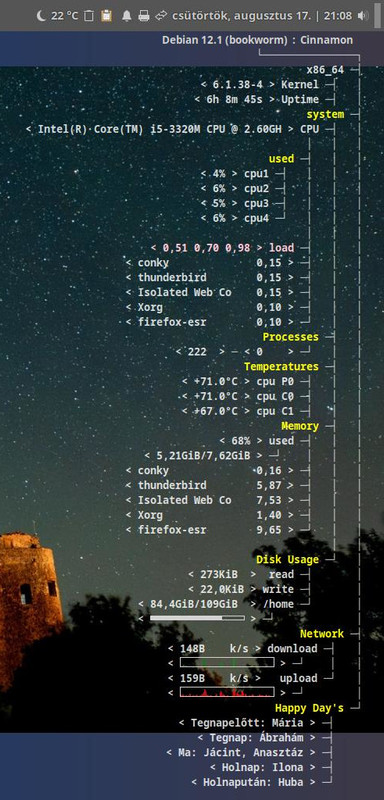

Kapcsolódó hírek:
yt-dlp | ERROR: Unable to extract uploader id
Időzített Kaffeine kikapcsolás és a rendszer leállítása (D-Bus)
Időzített VLC kikapcsolás és a rendszer leállítása
Szabad szoftverek az INFO Éra konferencián